В операционной системе Windows 10 есть возможность включить или отключить длинные пути Win32. Эта функция позволяет использовать длинные имена файлов, которые длиннее 260 символов, вместо стандартных 260 символов. Это очень удобно при работе с большим количеством файлов или при работе с файлами, которые имеют длинные имена.
Для того, чтобы включить или отключить длинные пути Win32, нужно знать несколько способов. Один из способов заключается в использовании реестра. Это может быть опасно, поэтому необходимо быть осторожным и следовать инструкциям внимательно. Другой способ состоит в том, чтобы использовать специальную утилиту, которая автоматически включает или отключает длинные пути Win32.
В этой статье мы рассмотрим два способа включения или отключения длинных путей Win32 в Windows 10. Подробные инструкции помогут вам без труда выполнить эту операцию и настроить вашу операционную систему так, как вам будет удобно.
Как управлять длинными путями Win32 в Windows 10?

Длинные пути Win32 в Windows 10 - это путь к файлу или каталогу, который превышает 260 символов. Некоторые пользователи могут столкнуться с проблемой доступа к таким файлам или каталогам. Но в Windows 10 вы можете включить или отключить длинные пути Win32 для устранения этой проблемы.
Как включить длинные пути Win32 в Windows 10?
Чтобы включить длинные пути Win32, нужно использовать групповые политики. Вот как это сделать:
- Откройте меню Пуск и в поиске наберите "gpedit.msc".
- Откройте "Редактор локальной групповой политики".
- Перейдите в "Конфигурация компьютера" -> "Административные шаблоны" -> "Система".
- Выберите "Длинные имена путей" и дважды кликните на "Включить длинные имена путей".
- В открывшемся окне выберите "Включить" и нажмите "ОК".
Теперь вы сможете работать с файлами и каталогами, чьи пути превышают 260 символов.
Как отключить длинные пути Win32 в Windows 10?
Если вам больше не нужны длинные пути Win32, вы можете их отключить. Вот как это сделать:
- Откройте меню Пуск и в поиске наберите "gpedit.msc".
- Откройте "Редактор локальной групповой политики".
- Перейдите в "Конфигурация компьютера" -> "Административные шаблоны" -> "Система".
- Выберите "Длинные имена путей" и дважды кликните на "Включить длинные имена путей".
- В открывшемся окне выберите "Отключить" и нажмите "ОК".
Теперь длинные пути Win32 будут отключены, и вы можете продолжать работать с файлами и каталогами, чьи пути не превышают 260 символов.
Вывод
Включение или отключение длинных путей Win32 в Windows 10 может быть очень полезным, когда вы сталкиваетесь с проблемой доступа к файлам или каталогам. Следуя этому гайду, вы сможете легко настроить длинные пути Win32 в Windows 10 в соответствии с вашими потребностями.
Что такое длинные пути Win32 в Windows 10?
Длинные пути Win32 в Windows 10 - это возможность использовать в путях файлов и папок более 260 символов. Ранее в стандартной версии Windows этот файловый путь часто задавал проблемы для пользователей, особенно если шла работа с длинным списком подкаталогов и файлов внутри них. Это приводило к ошибкам, затруднению доступа к файлам и потере времени на перенос файлов в короткие пути.
Для решения этой проблемы в Windows 10 появилась возможность активации небезопасного расширения путей Win32, которое позволяет использовать в путях файлов и папок до 32 тысяч символов.
Использование длинных путей Win32 в Windows 10 может значительно упростить процесс работы с файлами и папками, особенно при работе с большими проектами и сложными структурами каталогов. Данная возможность способствует повышению производительности и эффективности работы с файлами в системе Windows 10.
Почему стоит включить длинные пути Win32 в Windows 10
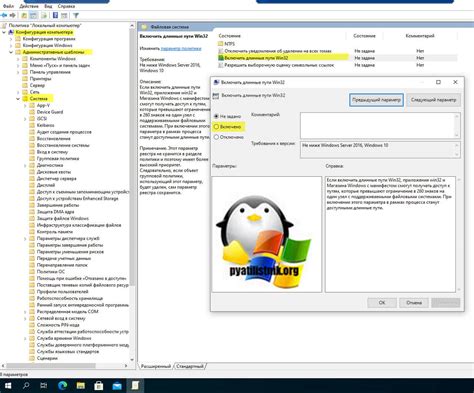
Windows 10 – это самая современная операционная система от компании Майкрософт, которая обладает большим количеством новых функций. Одной из таких новых функций является поддержка длинных путей Win32.
Включение длинных путей Win32 в Windows 10 может быть особенно полезным для пользователей, работающих с файлами и папками, которые имеют очень длинные названия. Кроме того, эта функция может быть полезна для разработчиков, которые работают с длинными строковыми значениями.
Включение длинных путей Win32 в Windows 10 позволит вам использовать более длинные и информативные имена для файлов и папок, что повысит удобство и комфортность работы с ними. Если вы работаете с большим количеством файлов и папок, поддержка длинных путей Win32 может значительно упростить вашу работу.
Также включение длинных путей Win32 может быть полезным для сохранения бэкап-копий файлов и папок, что может пригодиться в случае неожиданных сбоев системы или удаления файлов. В целом, включение длинных путей Win32 – это простой способ повысить удобство работы и защитить ваши данные.
Как включить длинные пути Win32 в Windows 10 через реестр
Длинные пути Win32 в Windows 10 позволяют использовать более длинные пути файлов, что может быть полезным для программистов и пользователей, работающих с файлами на удаленных серверах. Если вы хотите включить длинные пути Win32 в Windows 10, вы можете сделать это через редактирование реестра.
Прежде чем продолжить, обязательно создайте резервную копию реестра, чтобы избежать потенциальных проблем. Для этого нужно открыть редактор реестра, щелкнуть правой кнопкой мыши на "Компьютер" и выбрать "Экспортировать". Затем выберите местоположение и название файла для резервной копии.
Чтобы включить длинные пути Win32 в Windows 10 через реестр, откройте редактор реестра и перейдите к следующему пути:
HKEY_LOCAL_MACHINE\SYSTEM\CurrentControlSet\Control\FileSystemЗатем найдите значение LongPathsEnabled в правой части окна и дважды щелкните по нему. Измените значение с 0 на 1 и нажмите "ОК".
После этого перезагрузите компьютер, чтобы изменения вступили в силу. Теперь вы можете использовать длинные пути Win32 в Windows 10 и работать с файлами и папками, пути которых превышают максимальную длину 260 символов.
Как отключить длинные пути Win32 в Windows 10 через реестр
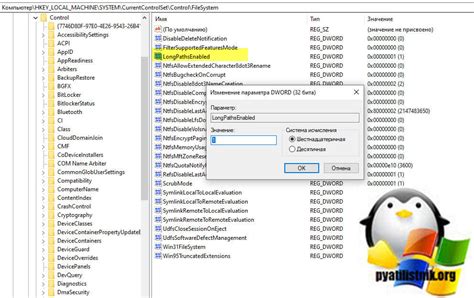
Если вы столкнулись с проблемой, связанной с длинными путями Win32 в Windows 10, то можете решить ее путем отключения данной функции через реестр. Отключение длинных путей Win32 - это способ позволяющий сократить количество ошибок и проблем при работе с файлами и папками, у которых путь содержит более 260 символов.
Для отключения длинных путей Win32 в Windows 10 через реестр необходимо выполнить следующие действия:
- Откройте Редактор реестра (нажмите Win + R > введите regedit > нажмите ОК).
- Перейдите к разделу HKEY_LOCAL_MACHINE\SYSTEM\CurrentControlSet\Control\FileSystem.
- Создайте новое значение типа REG_DWORD и назовите его LongPathsEnabled.
- Установите значение данного параметра в 0.
- Перезагрузите компьютер для того, чтобы внесенные изменения вступили в силу.
После выполнения этих действий вы успешно отключили длинные пути Win32 в Windows 10 через реестр. Рекомендуется обращаться к данной функции только в случае необходимости избавления от ошибок и проблем при работе с файлами и папками, у которых путь содержит более 260 символов.
Как проверить, включены ли длинные пути Win32 в Windows 10
Длинные пути Win32 предоставляют возможность использовать пути, превышающие ограничение в 260 символов, которое было установлено в старых версиях Windows. В Windows 10 эта опция может быть включена или отключена в зависимости от предпочтений пользователя.
Чтобы узнать, включены ли длинные пути Win32 в вашей Windows 10, следуйте инструкциям:
- Откройте Проводник (Windows + E);
- Щелкните правой кнопкой мыши на любом месте в окне Проводника;
- Выберите пункт "Свойства";
- Найдите вкладку "Параметры" и прокрутите вниз;
- Если в настройках есть галочка "Включить длинные каталоги имен" - значит, длинные пути активированы на вашей системе.
Если галочки нет, то длинные пути выключены. Чтобы включить их, прочитайте нашу статью "Как включить или отключить длинные пути Win32 в Windows 10: полный гайд".




